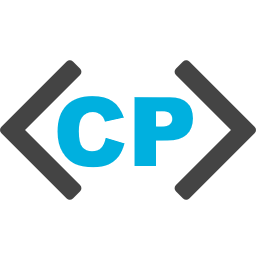Introduction
Git en quelques mots
Git est un logiciel de gestion de version décentralisé parmi les plus populaires avec 12 000 000 d’utilisateurs dans le monde. C’est un logiciel libre créé par Linus Torvalds, auteur du noyau Linux. Git est donc totalement gratuit.

Prérequis:
Pour réaliser l’installation de Git, il vous faut:
- Un accès internet.
- Les droits administrateurs sur votre machine.
Installer Git sur Windows:
Installer Git sous Windows est un jeu d’enfant. Il faut comme pour tout autre logiciel que vous avez déjà installé sur votre PC, télécharger l’installateur et le lancer.
Télécharger gratuitement Git pour windows
Téléchargez simplement le fichier .exe d’installation depuis la page officielle GitHub
Attention: bien vérifier que la version qui vous est proposé, soit celle pour Windows.
Réaliser l’installation
Pour installer l’outil, double cliquez simplement sur l’icone du fichier téléchargé. Une interface se lance alors et vous propose, page après page, de configurer l’installation de Git. Je vous conseil alors de laisser les valeurs par défaut et de simplement cliquer sur suivant.
Une fois arrivé sur la dernière page, il ne vous reste plus qu’à cliquer sur installer.
Vous venez alors d’installer les éléments suivants sur votre machine:
- l’outil Git.
- Git bash: terminal qui vous permet d’utiliser git en ligne de commande.
- git gui: interface graphique qui permet de gérer les commits.
- gitk: interface graphique qui permet de gérer l’historique de votre dépôt.
Vérifier l’installation
Vérifions maintenant que l’installation s’est bien déroulé. Nous allons utiliser une commande de base de l’outil qui est “git version” et qui permet d’afficher le numéro de version de Git.
Pour cela il faut lancer le terminal “git bash”, installé en même temps que Git. Il permet d’utiliser Git en lignes de commandes. Pour le trouver, vous pouvez soit taper dans la barre de recherche du menu démarrer “git bash” soit faire un click droit sur un dossier.
Une fois le terminal lancé il ne nous reste plus qu’à taper la commande “git version”. Si l’installation c’est bien déroulée, vous devriez avoir l’affichage suivant (au numéro de versions près) :

Et maintenant?
Félicitation! vous venez d’installer Git sur votre machine. Pourquoi ne pas aller plus loin dans cette aventure? Si vous souhaitez apprendre à utiliser Git, je vous conseil soit un bon livre ou encore mieux une bonne formation vidéo.
Voici ma petite sélection:
Pour ceux qui, comme moi, préfèrent une bonne formation vidéo avec plus de pratique que de théorie: Formation Vidéo
Pour les amoureux des livres
Pour les autres, La documentation officielle.
Recevez gratuitement votre fiche de synthèse sur l’outils Git
Vous trouverez dans ce document un condensé des commandes les plus utilisées avec à chaque fois une petite description de celle-ci.
En bonus, j’ai ajouté à la fin du document un schéma qui résume les différents workflows d’utilisation de ces commandes.
Votre email restera confidentielle, zéro spam.